- Autor Isaiah Gimson [email protected].
- Public 2024-01-11 15:38.
- Última modificação 2025-01-24 12:12.
Muitos usuários da Internet usam o utorrent para baixar filmes, músicas, jogos de computador e outros arquivos grandes. No entanto, as velocidades de download de torrent podem ser bastante lentas por vários motivos. Você pode aumentar a velocidade de download seguindo alguns passos simples.

É necessário
- - utorrent;
- - a Internet.
Instruções
Passo 1
Utorrent é o programa mais popular para baixar filmes, músicas e outros arquivos. Sua essência reside no fato de que o download ocorre graças ao protocolo especial BitTorrent. Este tipo de protocolo difere de outros porque o arquivo para upload não está localizado em um servidor ou armazenamento especial, mas funciona no sistema P2P ou ponto a ponto. Simplificando, este sistema permite que você transfira arquivos de um usuário que já baixou esse arquivo anteriormente. Aquele que "carregou" o arquivo primeiro para o aplicativo utorrent e criou a distribuição automaticamente se torna um par. Todas as informações sobre o arquivo que será carregado são armazenadas no arquivo torrent. Ele pode ser distinguido por sua extensão.torrent. Além das informações básicas, este arquivo contém informações sobre os participantes da distribuição.
Passo 2
Explore o site que oferece o arquivo de que você precisa para distribuição. Além das festas, mostra também o número de sementes. Seeds são usuários que já baixaram totalmente o arquivo e o estão distribuindo. A velocidade de download do utorrent depende do número de pares e sementes na distribuição. Quanto maior for o número indicado no site, mais rápida será a velocidade de download. Selecione apenas os downloads em que o número mais alto é indicado para esses indicadores. Infelizmente, é impossível influenciar o número de pares e sementes. Se não houver opções com um número maior de indicadores necessários, você terá que se contentar com uma baixa velocidade de download.
etapa 3
Ao baixar um arquivo em um torrent, limite o uso da Internet. Não navegue na Internet, assista a filmes online ou ligue música. Além disso, para acelerar o download de arquivos para o utorrent, não jogue jogos online e não deixe o computador baixar as atualizações no momento do download. Olha, talvez haja alguns downloads em segundo plano ou estão abertos programas que absorvem tráfego, o que não é necessário no momento. Feche os programas icq e skype. É aconselhável não usar outros dispositivos para acessar a Internet no momento do carregamento. Além de tudo isso, para aumentar a velocidade de download do utorrent, você pode se conectar à Internet não via Wi-Fi, mas diretamente por meio de um cabo. Então, a confiabilidade da conexão aumentará, o que significa que a Internet será usada em sua capacidade total.
Passo 4
Se você ainda precisar usar um navegador da web, otimize sua navegação ajustando-o para uma navegação mais rápida. Desative downloads de imagens e aplicativos, bem como downloads de pop-ups. Você também pode usar o navegador Opera Mini. A sua especificidade reside no facto de os dados serem enviados para o seu computador de forma comprimida, passando pelo servidor proxy opera.com.
Etapa 5
Use programas especiais para alterar as configurações de conexão com a Internet. Os usuários do Windows podem usar o TCP Optimizer para otimizar sua conexão com a Internet. Os proprietários do sistema operacional Mac OS X podem usar os programas Cocktail e Mac Pilot.
Etapa 6
Espere um pouco. Os clientes Torrent dão preferência aos pares que distribuem as partes necessárias do arquivo. Quando você começa a baixar um novo torrent, simplesmente não tem nada a oferecer a outros clientes e, portanto, eles o atendem como sobras. Portanto, não se surpreenda se a velocidade de download de um novo torrent for muito lenta no início. Isso mudará assim que você baixar as partes do torrent que podem ser transmitidas, a velocidade de download aumentará.
Etapa 7
Se você baixar vários arquivos de uma vez, a conexão com a Internet será distribuída igualmente entre eles. Conseqüentemente, isso afeta a velocidade de download. Para baixar um determinado arquivo mais rápido, coloque-o em prioridade. Para fazer isso, selecione o arquivo para download, cuja velocidade de download não combina com você, e clique com o botão direito. No menu que aparece, mova o cursor até a linha "Prioridade de velocidade" e coloque um marcador próximo ao parâmetro "Alta". Deve-se notar que este método aumenta a velocidade de download de um único arquivo, mas não afeta a velocidade geral de download do utorrent de forma alguma.
Etapa 8
Limite o número de arquivos baixados simultaneamente no utorrent. Para fazer isso, na seção "Opções" do menu superior, selecione o item "Configurações do programa". Você pode ir para a seção "Preferências" pressionando simultaneamente as teclas Ctrl + P. Encontre a seção "Prioridade" no menu à esquerda. A seguir, nas configurações de prioridade, coloque o número 1 antes do item "Máximo de downloads simultâneos" e clique em "ok". Agora o aplicativo utorrent não poderá baixar vários arquivos ao mesmo tempo, o que significa que o tempo de download será significativamente reduzido. Aqui você também pode alterar as configurações de porta para que o download ocorra diretamente do seed, e não passe pelo firewall. Para fazer isso, no menu à esquerda vá até a seção "Conexões" e nas configurações da porta marque a caixa ao lado do item "Encaminhamento UpnP".
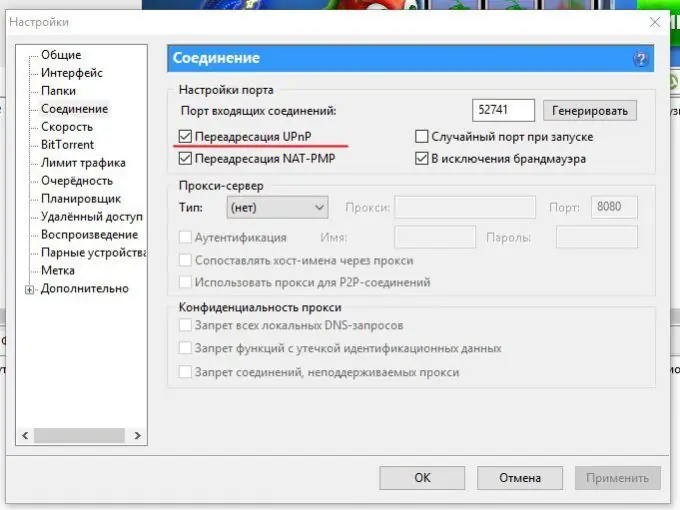
Etapa 9
Você pode tentar aumentar a velocidade de download aumentando a velocidade máxima de recepção. Este item de menu define a taxa de recebimento aceitável. Mesmo que a velocidade de download possa ser maior, o utorrent simplesmente não permitirá que você aproveite ao máximo essa oportunidade. Para eliminar esta limitação, durante o download, clique duas vezes no arquivo baixado com o botão esquerdo do mouse e na janela que se abrir, clique com o botão esquerdo do mouse ao lado da inscrição "Velocidade máxima de download". Agora precisamos alterar o valor. Para fazer isso, basta inserir a velocidade que você permite que seja máxima. Se for importante para você que o download seja o mais rápido possível, digite 999999999999999 ou qualquer outra combinação de números. O principal é que seja o mais alto possível. Depois disso, clique no botão "OK".






